Сейчас мы с вами посмотрим как установить кеш игры на Андроиде через сам телефон или при помощи компьютера. Используем самый простой метод, который работает у всех.
Данная статья подходит для всех брендов, выпускающих телефоны на Android 9/8/7/6: Samsung, HTC, Lenovo, LG, Sony, ZTE, Huawei, Meizu, Fly, Alcatel, Xiaomi, Nokia и прочие. Мы не несем ответственности за ваши действия.
Что такое кэш игры и где его можно найти?
Кэш для Андроид гаджетов – это неотъемлемая часть приложения, в котором находится основное содержимое:
- Текстуры.
- Звуки.
- Скрипты.
- Графика и многое другое.
В интернете существуют ресурсы, где cache в виде архива хранится рядом с apk. Где находится описание игры, там доступна и ссылка для скачивания, разработчики зачастую указывают, в какую именно папку следует распаковывать кэш.

Но данная информация может быть не указано. Чтобы у вас не возникали проблемы, куда именно устанавливать кэш, разработчики игр в памяти гаджета Андроид резервируют конкретную папку:
- Для Glu Mobile дополнительные файлы должны располагаться в «sdcard/glu».
- Для игр Gameloft используется такой путь размещений кэша – «sdcard/gameloft/games».
- Для Electronic Arts устанавливаем кэш в «sdcard/Android/data».
- Если используются игры от иных производителей, то файл кэша может находиться в «sdcard/Android/obb» или в «sdcard/Android/data».
Файл с кэшем переместить на девайсе в необходимую папку можно при помощи файлового менеджера на устройстве или на компьютере. Перенести архив через компьютер нужно через проводник.
При выполнении данной операции на смартфоне, следует дополнительно инсталлировать надежный файловый менеджер, поддерживающий функцию архиватора, к примеру, ES Проводник. Можно использовать и встроенный проводник, но архиватор тогда придется загружать отдельно.
Как скачать apk-файл c Google Play
Устанавливаем кэш игры Андроид при помощи приложения ES Проводник
Когда игра скачана с интернет ресурса, ее следует инсталлировать на гаджет, после чего выполняется перемещение кэша. Установочный файл apk в отличие от кэша никуда переносить не нужно. Его можно оставить в исходной папке «Downloads».
В Android все файлы, загруженные пользователем с интернета, размещаются автоматически в папке «Downloads». Процесс переноса кэша через ES Проводник не является сложным, его можно выполнить по следующей инструкции:
- Загружаем необходимый архив с кэшем.
- Открываем ES Проводник.
- Переходим в «Downloads», где нажимаем на загруженный архив (необходимо задать, пока не отобразится на экране контекстное меню).
- Выбираем раздел «Еще», потом «Распаковать».
- Указываем «Выбрать путь», после чего выбираем, в какое именно место в памяти девайса следует распаковать архив (в нашем примере на странице с игрой указан для размещения такой путь: «sdcard/Android/obb»).
- Нажимаем на кнопку «ОК» для подтверждения распаковки.
- Ожидаем, пока на экране не отобразится уведомление, что процесс распаковки завершен.

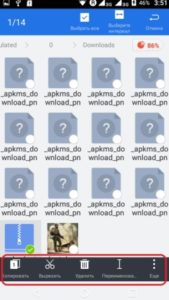



Если все выполнено правильно, то нужный файл появится в папке «Obb».
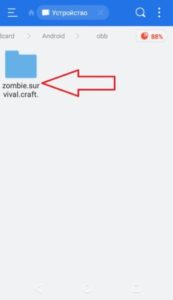
Кэш находится в папке
Бывают случаи, что скачанный кэш в архив не запакован. В данной ситуации он имеет вид файла с расширением .obb. Чтобы игра начала работать, необходимо самостоятельно создать каталог, но предварительно следует узнать его название. Выполняем такие шаги:
- Переходим в Плей Маркет, где вводим название игры. Это действие можно выполнить с гаджета или ПК.
- Переходим на страничку приложения, откуда часть URL-адреса копируем, как это показано на скриншоте ниже.
- Теперь переходим в ES Проводник, где в каталоге «obb» создаем новую папку с таким названием, которое взято из URL. В нашем случае это будет папка «om.outfit7.mytalkingtomfree». В нее следует переместить скачанный файл .obb.


Перенос кэша на карту памяти
Для переноса кэша на sd-карту необходимо инсталлировать программу FolderMount (для нее требуются рут-права). Принцип работы этого приложения состоит в создании пары между несколькими папками.
Как на Android перенести приложение на карту памяти (флешку)
Инструкция:
- Запускаем программу.
- В верхнем правом углу нужно нажать на значок в виде плюса, чтобы создать новую пару.
- Заполняем все поля: имя (вводим название создаваемой пары), а также источник (место, где файл с кэшем хранится) и назначение (место на карте памяти, куда нужно переместить).
- В верхнем правом углу нажимаем на иконку в виде галочки.
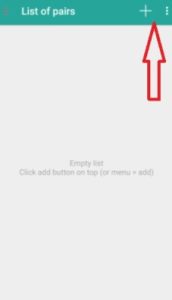

Через компьютер
Чтобы переместить загруженный файл с кэшем через компьютер на гаджет Андроид, подключаем его по USB кабелю к ПК и выполняем следующую инструкцию:
- Открываем на компьютере Проводник.
- Нажимаем на папку, где находится загруженный файл с кэшем.
- Правой кнопкой мыши нажимаем на архив. Отобразится контекстное меню, где выбираем «Extract here».
- Когда архиватор сообщит, что процесс успешно завершился, необходимо выбрать файл с кэшем, нажать правой кнопкой мыши, после чего выбрать «Копировать» в контекстном меню.
- В правой части Проводника в дереве объектов нажимаем на телефон.
- Открываем папку, куда нужно скопировать кэш (в нашей ситуации «obb»). Нажимаем поочередно на «Android» и «obb».
- Нажимаем правой кнопкой мыши, появится контекстное меню, где выбираем «Вставить».
- Запускаем на девайсе приложение.





Подключение Android к компьютеру по USB как флешку
Если кэш перенесен неправильно, то игра не запустится или самостоятельно будет долго загружать дополнительные файлы. Если игру вы скачиваете через Гугл Плей, то подобные манипуляции с кэшем проводить не нужно, т.к. все автоматически будет выполнено.
Как установить кэш к игре на Android5







